从win8系统的任务管理器中我们可以很明显发现:打开家庭组功能之后,硬盘会一直保持读写状态。这严重影响了用户的使用体验。那么,接下来我们尝试下关闭家庭组,看看有没有什么变化。
我们可以在系统中找到“控制面板”,在控制面板中单击“管理工具”,

然后在双击“服务”,找到“HomeGroupListener”服务,双击打开或右键单击“属性”命令。

家庭组服务的属性
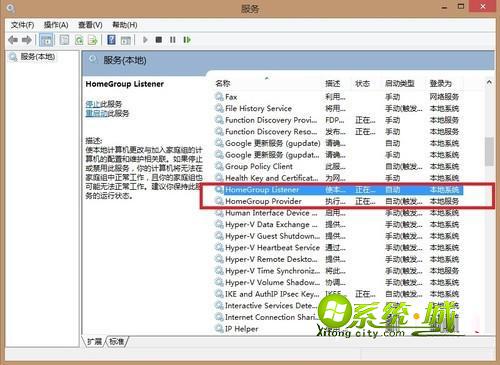
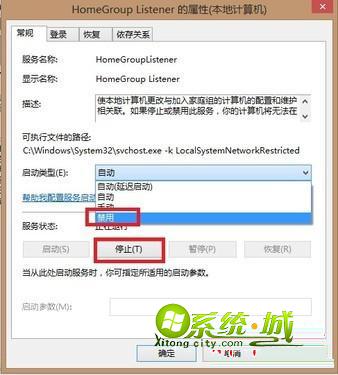
在弹出属性界面窗口,在常规选项卡单击启动类型的下拉框,出来的列表选择“禁用”。然后在服务状态下单击“停止”按钮,修改后单击“确定”按钮保存设置。

同样,对HomeGroupProvider服务也采取相同的处理方法。
经过上面的设置之后,Win8系统就关闭了家庭组功能,系统就再不会长期读写硬盘和占用CPU,拥有更低的功耗和发热,保障用户操作时的流畅度。

 当前位置:
当前位置: